excel如何固定表格
excel表格锁定首行的教程

excel表格锁定首行的教程
在excel中,对表格数据进行处理的过程中,往往行数、列数都比较多,而查看数据的时候上下翻动就会不知道每行行数据具体代表什么含义,把首行固定住是一个不错的选择。
下面是店铺带来的关于excel表格锁定首行的教程,希望阅读过后对你有所启发!
excel表格锁定首行的教程:
锁定首行步骤1:打开一个excel文件。
比如一个班组的成绩单。
锁定首行步骤2:选中表格的首行。
锁定首行步骤3:点击表格上方的视图选项卡。
锁定首行步骤4:在视图选项卡中选择“冻结窗格”
锁定首行步骤5:对表格上下滑动,表格首行就被固定了。
锁定首行步骤6:如上图,表格首行被固定住了。
excel表格怎样设置将第一行固定
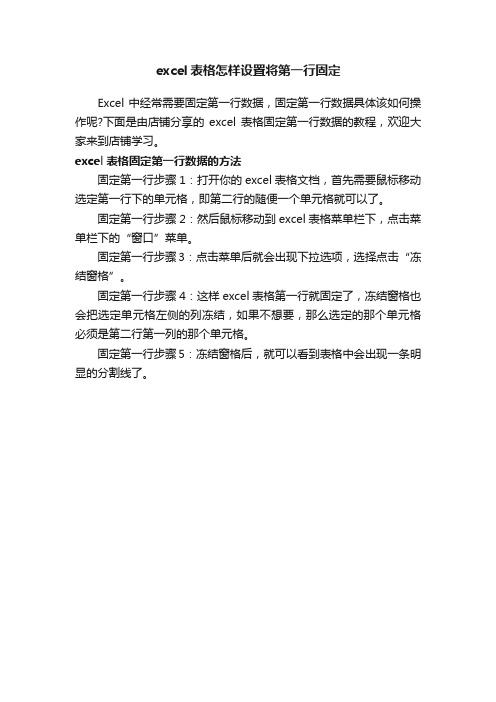
excel表格怎样设置将第一行固定
Excel中经常需要固定第一行数据,固定第一行数据具体该如何操作呢?下面是由店铺分享的excel表格固定第一行数据的教程,欢迎大家来到店铺学习。
excel表格固定第一行数据的方法
固定第一行步骤1:打开你的excel表格文档,首先需要鼠标移动选定第一行下的单元格,即第二行的随便一个单元格就可以了。
固定第一行步骤2:然后鼠标移动到excel表格菜单栏下,点击菜单栏下的“窗口”菜单。
固定第一行步骤3:点击菜单后就会出现下拉选项,选择点击“冻结窗格”。
固定第一行步骤4:这样excel表格第一行就固定了,冻结窗格也会把选定单元格左侧的列冻结,如果不想要,那么选定的那个单元格必须是第二行第一列的那个单元格。
固定第一行步骤5:冻结窗格后,就可以看到表格中会出现一条明显的分割线了。
怎么固定Excel表格第一行
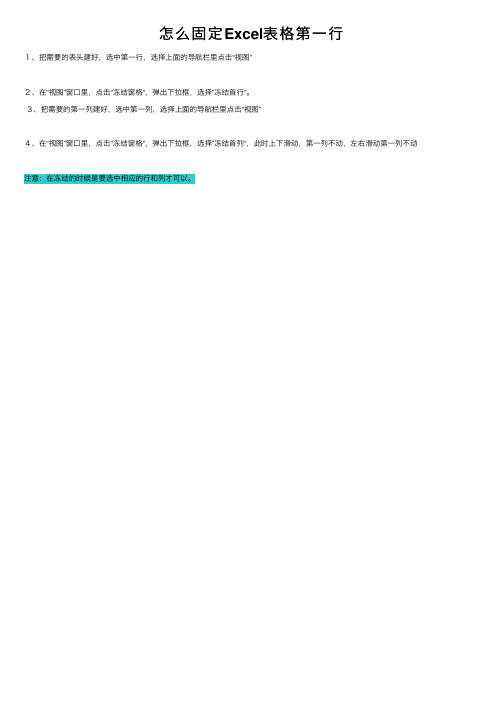
注意:在冻结的时候是要选中相应的行和列才可以。
4在视图窗口里点击冻结窗格弹出下拉框选择冻结首列此时上下滑动第一列不动左右滑动第一列不动
怎么固定 Excel表格第一行
1、把需要的表ห้องสมุดไป่ตู้建好,选中第一行,选择上面的导航栏里点击“视图”
2、在“视图”窗口里,点击“冻结窗格“,弹出下拉框,选择”冻结首行“。 3、把需要的第一列建好,选中第一列,选择上面的导航栏里点击“视图”
如何让每次新建的excel表格的格式都是固定的
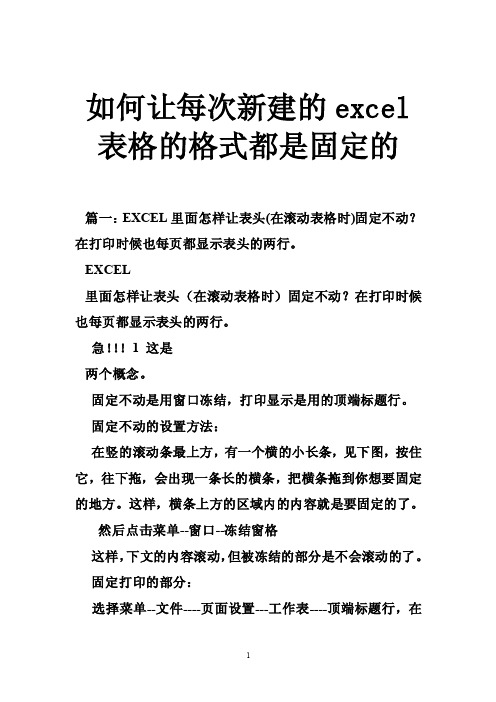
如何让每次新建的excel 表格的格式都是固定的篇一:EXCEL里面怎样让表头(在滚动表格时)固定不动?在打印时候也每页都显示表头的两行。
EXCEL里面怎样让表头(在滚动表格时)固定不动?在打印时候也每页都显示表头的两行。
急!!!1 这是两个概念。
固定不动是用窗口冻结,打印显示是用的顶端标题行。
固定不动的设置方法:在竖的滚动条最上方,有一个横的小长条,见下图,按住它,往下拖,会出现一条长的横条,把横条拖到你想要固定的地方。
这样,横条上方的区域内的内容就是要固定的了。
然后点击菜单--窗口--冻结窗格这样,下文的内容滚动,但被冻结的部分是不会滚动的了。
固定打印的部分:选择菜单--文件----页面设置---工作表----顶端标题行,在此框内点击一下,然后再到工作表上选择你要固定打印出来的区域,确定后,就会在每一张打印出来的纸上固定的位置显示固定的内容了第二种:页面设置--工作表--顶端标题行右边框框旁的红色前头按一下,然后拖第一行和第二行,回车确定即可。
要摸索一下的。
篇二:如何限制别人修改你的Excel表格格式1、按住ctrl键,逐个选中可以修改的单元格,表中红色部分,黑色为禁止读者修改选项。
2、右击选择“设置单元格”---“保护”---取消“锁定”勾选。
3、右击表格的“sheet1”---“保护工作表”---“密码”。
4、需要取消锁定时,右击表格的“sheet1”---“撤销工作表保护”,输入原密码即可。
篇三:Excel表格常用格式设置Excel表格中数据匹配注意事项:表格A与表格B数据进行匹配,若在表格A 中显示对比结果,则表格A 中数据可进行隐藏及相关处理,表格B 中数据不可以更改。
开始匹配:1、在表格A 中第一行(不是菜单栏)空白单元格中选择插入函数:VLOOKUP确定→查找值:选中A、B两表格都存在的公共内容(如:产量、销量、收入.....)的与函数在同一行的一个单元格(在A中完成)→数据表(在B中完成):选中与A表格有公共内容的第一个单元格,选中至需要匹配的数据的最后一个单元格(相当于对角线选中)→列序数:公共部分至需要匹配数据列的列数(及数据表选中的对角线范围的列数)→匹配条件:填写0→确定匹配完成:在数据表A中下拉已匹配好的数据的单元格即可完成相关数据的匹配。
excel2007冻结窗口,表格中如何“横竖”固定窗口

您的位置: 主页 > Excel教程 > Excel2007教程 >Excel2007冻结窗口,表格中如何“横竖”固定窗口时间:2011-09-04 来源:Word联盟阅读: 32056次评论53条我们常常在Excel中查看规模比较大的工作表时,都比较难比较表中的不同部分的数据,这时候我们就可以利用工作表中的冻结窗口功能来固定窗口,将某几行或某几列的数据冻结起来,这样如果滚动窗口时,这几行或这几列数据就会被固定住,而不会随着其他单元格的移动而移动。
一般来说,冻结的工作表行标题和列标题可以将屏幕外的单元格与行标题和列标题相对应起来,非常方便我们查看。
下面就和Word联盟()一起来学习在Excel2007中是如何冻结窗口的!Excel2007冻结窗口之——横向冻结某行方法:①如果要冻结某行,首先需要选中它下面的那行。
简单的将就是:如果我现在需要冻结“A2”这一行,那么我必须选中“A3”这一行;(如下图)②然后进入“视图”选项卡,单击“窗口”选项组中的“冻结窗格”,在下列菜单中选择“冻结拆分窗格”即可!设置好冻结窗口以后我们可以看到在“A2”这行多出了一条横线!(如下图)Excel2007冻结窗口之——竖向冻结某行方法:Excel竖行冻结的方法也是一样,这个我就跳过了。
Excel2007冻结窗口之——同时冻结横、竖(某行和某列)方法:不知道大家有没有发现,在上述的方法中我们无法同时固定“某行和某列”,要么冻结某行、要么冻结某列。
这里再教大家如何同时固定“某行和某列”。
如下图中,我现在希望冻结“A2行”和“A1列”该如何操作呢?①将鼠标单击选中“B3”单元格,然后单击视图-->冻结窗格-->冻结拆分窗格就可以了。
设置冻结窗口后就会出现横竖两条黑线,这就证明已经OK了!如下图原创教程,转载请以链接形式注明出处:/Excel/2007/2416.html教你如何用WORD文档(2012-06-27 192246)转载▼标签:杂谈1. 问:WORD 里边怎样设置每页不同的页眉?如何使不同的章节显示的页眉不同?答:分节,每节可以设置不同的页眉。
Excel中固定行、固定列的方法及批处理使用心得

Excel中固定行、固定列的方法及批处理使用心得(2010-06-09 11:45:42)转载▼标签:杂谈在Excel中,当表格内容一页显示不完的时候,我们希望滚动时将表头固定(或首列固定),只滚动表格内容。
一、固定一行操作如下:1.选中需要固定的那一行的下一行;2.窗口——冻结窗口固定一列与上面的操作一样,把“行”改为“列”就OK了!二、要固定多行(多列)又该如何做呢?很简单:选定固定几行的下一行==》冻结窗口,OK三、同时固定二行和一列的办法:选中“B3”单元格 ==》窗口==》冻结窗口冻结多行和多列方法与此类似……取消固定效果,执行以下操作:窗口==》取消冻结窗口==============================================Excel的批处理高招 ——太平洋门户网整理============================================== 对于在办公室工作的职员来讲,日常工作多是搜集、整理、计算数据,并将其结果直观图形化并附以文字说明,Excel可以称得上是帮助我们处理这方面事务的“专家里手”。
笔者在工作实践中总结出多项Excel的“批处理”功能,简单实用,可以成倍提高工作效率。
1、工作簿的“批处理” (1)打开多个工作簿:在“文件”菜单中选择“打开文件……”,按住“Shift"键或“Ctrl" 键并配以鼠标操作,在弹出的对话框文件列表中选择彼此相邻或不相邻的多个工作簿,然后按“确定”按钮,就可以一次打开多个工作簿。
(2)关闭所有打开工作簿而不退出Excel:按下“Shift"键并在“文件”菜单中选择“关闭所有文件”,如无修改则工作簿被立即关闭;如果有未保存的修改,系统询问是否要保存 修改。
2、工作表的“批处理” 按住“Shift"键或“Ctrl"键并配以鼠标操作,在工作簿底部选择多个彼此相邻或不相邻的工作表标签,然后就可以对其实行多方面的批量处理,笔者仅举几例进行说明。
excel,如何选取固定表格内,固定行和固定列的数值
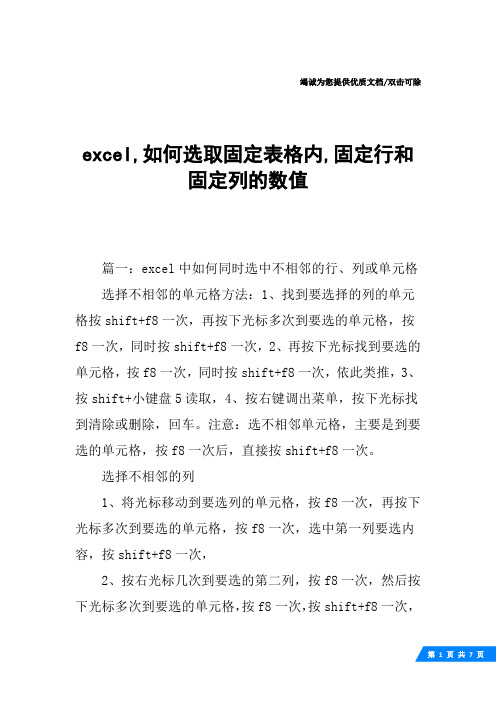
竭诚为您提供优质文档/双击可除excel,如何选取固定表格内,固定行和固定列的数值篇一:excel中如何同时选中不相邻的行、列或单元格选择不相邻的单元格方法:1、找到要选择的列的单元格按shift+f8一次,再按下光标多次到要选的单元格,按f8一次,同时按shift+f8一次,2、再按下光标找到要选的单元格,按f8一次,同时按shift+f8一次,依此类推,3、按shift+小键盘5读取,4、按右键调出菜单,按下光标找到清除或删除,回车。
注意:选不相邻单元格,主要是到要选的单元格,按f8一次后,直接按shift+f8一次。
选择不相邻的列1、将光标移动到要选列的单元格,按f8一次,再按下光标多次到要选的单元格,按f8一次,选中第一列要选内容,按shift+f8一次,2、按右光标几次到要选的第二列,按f8一次,然后按下光标多次到要选的单元格,按f8一次,按shift+f8一次,3、再按右光标几次到要选的第三列,按f8一次,然后按下光标多次到要选的单元格,按f8一次,再按shift+f8一次,4、按shift+小键盘5读取内容,也可以按shift+win+c,拷贝到剪贴版,按shift+小键盘8读取,5、按右键调出菜单,按下光标找到清除内容或删除,回车,该内容就清除或删除了。
excel选中不相邻的列和行读法新发现**1、shift+ctrl+上、下、左、右箭头键:选定当前位置到突变位置间的数据。
此功能进行的选中,能按shift+小键盘5读出数据,也能选中不相邻的列和不相邻的行,所有选中都是能进行删除和清除内容。
2、选中不相邻的列:按shift+ctrl+下光标一次,在按shift+f8,选中第一列,按右光标移动到其他列在按shift+ctrl+下光标一次,按shift+f8,选中第二列,依此类推。
3、选中不相邻的列的某部分:在要选到的列插入行,然后从要开始选的列按上面方法进行,按shift+小键盘5读完后,按退出键,再到空行选中,删除该空行,用插入空行的方法,能选到哪里读到哪里,很方便。
excel表格固定单元格格式的方法
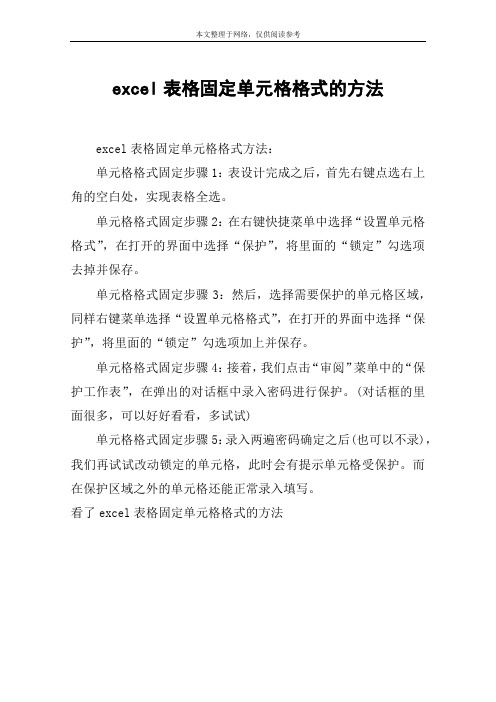
本文整理于网络,仅供阅读参考
excel表格固定单元格格式的方法
excel表格固定单元格格式方法:
单元格格式固定步骤1:表设计完成之后,首先右键点选右上角的空白处,实现表格全选。
单元格格式固定步骤2:在右键快捷菜单中选择“设置单元格格式”,在打开的界面中选择“保护”,将里面的“锁定”勾选项去掉并保存。
单元格格式固定步骤3:然后,选择需要保护的单元格区域,同样右键菜单选择“设置单元格格式”,在打开的界面中选择“保护”,将里面的“锁定”勾选项加上并保存。
单元格格式固定步骤4:接着,我们点击“审阅”菜单中的“保护工作表”,在弹出的对话框中录入密码进行保护。
(对话框的里面很多,可以好好看看,多试试)
单元格格式固定步骤5:录入两遍密码确定之后(也可以不录),我们再试试改动锁定的单元格,此时会有提示单元格受保护。
而在保护区域之外的单元格还能正常录入填写。
看了excel表格固定单元格格式的方法。
固定求和的单元格
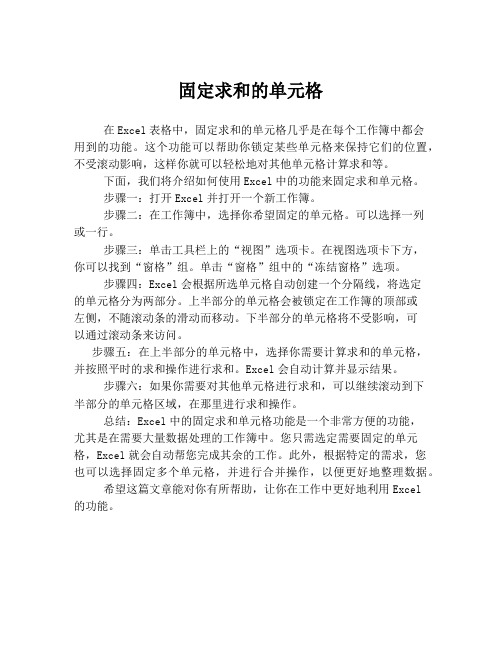
固定求和的单元格
在Excel表格中,固定求和的单元格几乎是在每个工作簿中都会
用到的功能。
这个功能可以帮助你锁定某些单元格来保持它们的位置,不受滚动影响,这样你就可以轻松地对其他单元格计算求和等。
下面,我们将介绍如何使用Excel中的功能来固定求和单元格。
步骤一:打开Excel并打开一个新工作簿。
步骤二:在工作簿中,选择你希望固定的单元格。
可以选择一列
或一行。
步骤三:单击工具栏上的“视图”选项卡。
在视图选项卡下方,
你可以找到“窗格”组。
单击“窗格”组中的“冻结窗格”选项。
步骤四:Excel会根据所选单元格自动创建一个分隔线,将选定
的单元格分为两部分。
上半部分的单元格会被锁定在工作簿的顶部或
左侧,不随滚动条的滑动而移动。
下半部分的单元格将不受影响,可
以通过滚动条来访问。
步骤五:在上半部分的单元格中,选择你需要计算求和的单元格,并按照平时的求和操作进行求和。
Excel会自动计算并显示结果。
步骤六:如果你需要对其他单元格进行求和,可以继续滚动到下
半部分的单元格区域,在那里进行求和操作。
总结:Excel中的固定求和单元格功能是一个非常方便的功能,
尤其是在需要大量数据处理的工作簿中。
您只需选定需要固定的单元格,Excel就会自动帮您完成其余的工作。
此外,根据特定的需求,您也可以选择固定多个单元格,并进行合并操作,以便更好地整理数据。
希望这篇文章能对你有所帮助,让你在工作中更好地利用Excel
的功能。
打印表格时,excel怎样固定表头

------------------------------精选公文范文----------------------------- 打印表格时,excel怎样固定表头
各位读友大家好!你有你的木棉,我有我的文章,为了你的木棉,应读我的文章!若为比翼双飞鸟,定是人间有情人!若读此篇优秀文,必成天上比翼鸟!
打印表格时,excel怎样固定表头许多人在打印表格时会遇到这个问题,第一页有表头,翻页后就没有了,那么怎么固定表头呢?其实很简单步骤/方法1、选中你要固定的表头的下面一行,例如:要固定前两行,点击第3行2、选中后,点击“窗口”选择“冻结窗格”3、这样就OK了,是不是很简单?快动手试试吧!END注意事项不要选错行哦~!记住是选中表头的下面一行来固定!以上就是excel怎样固定表头的方法,是不是很简单啊,希望对大家有所帮助!
各位读友大家好!你有你的木棉,我有我的文章,为了你的木棉,应读我的文章!若为比翼双飞鸟,定是人间有情人!若读此篇优秀文,必成天上比翼鸟!
----------------精选公文范文---------------- 1。
excel表格设置固定第一行不动
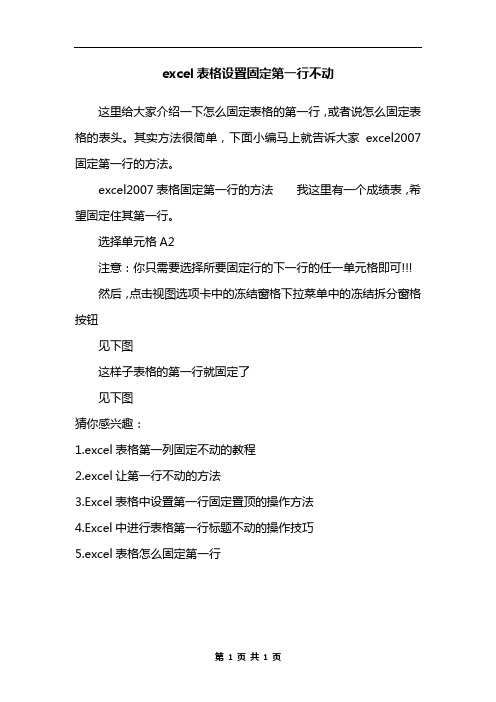
excel表格设置固定第一行不动
这里给大家介绍一下怎么固定表格的第一行,或者说怎么固定表格的表头。
其实方法很简单,下面小编马上就告诉大家excel2007固定第一行的方法。
excel2007表格固定第一行的方法我这里有一个成绩表,希望固定住其第一行。
选择单元格A2
注意:你只需要选择所要固定行的下一行的任一单元格即可!!!
然后,点击视图选项卡中的冻结窗格下拉菜单中的冻结拆分窗格按钮
见下图
这样子表格的第一行就固定了
见下图
猜你感兴趣:
1.excel表格第一列固定不动的教程
2.excel让第一行不动的方法
3.Excel表格中设置第一行固定置顶的操作方法
4.Excel中进行表格第一行标题不动的操作技巧
5.excel表格怎么固定第一行
第1页共1页。
excel表格sheet如何设置锁定

excel表格sheet如何设置锁定
推荐文章
如何在excel表格中制作帕累托图表热度:excel表格中的实验数据如何进行曲线拟合热度: excel表格中如何制作倒计时效果热度:在Excel如何将表格加密热度:Excel表格如何批量将中文转换为英文热度:
在excel中,对于一些计算表和工作薄,用户不希望将sheet的某个部分进行修改,通过锁定和保护可以实现工作表的部分或者整个工作薄的保护。
下面就跟店铺一起看看吧。
excel表格sheet设置锁定的步骤
1打开一个表格,按下“Ctrl+a”全选。
右键选择“设置单元格格式”。
在弹出的对话框里选择“保护”。
将“锁定”前的钩去掉,点击“确定”。
然后选定想要锁定的表格,同样右键,选择“设置单元格格式”。
在弹出的对话框中选择“保护”,勾选“锁定”之后确定。
在上方的选项中点“审阅”,再点击“保护工作表”。
此事要输入锁定密码。
重新输入密码。
再想要修改时,会提示已经不能更改了。
excel表格公式锁定固定第一行和下面行的公式
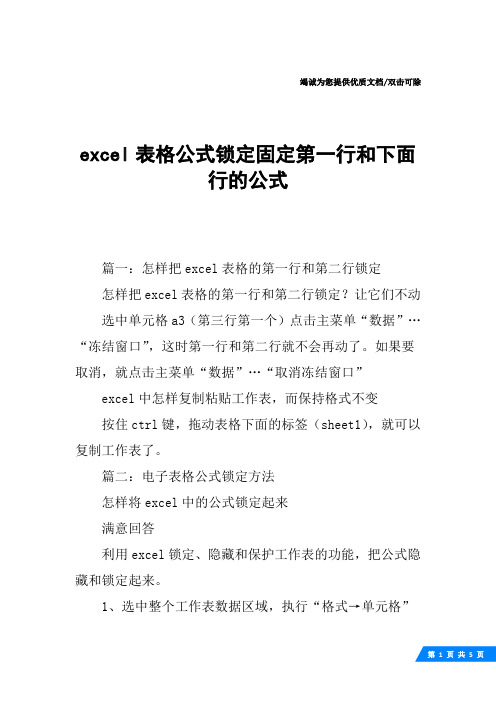
竭诚为您提供优质文档/双击可除excel表格公式锁定固定第一行和下面行的公式篇一:怎样把excel表格的第一行和第二行锁定怎样把excel表格的第一行和第二行锁定?让它们不动选中单元格a3(第三行第一个)点击主菜单“数据”…“冻结窗口”,这时第一行和第二行就不会再动了。
如果要取消,就点击主菜单“数据”…“取消冻结窗口”excel中怎样复制粘贴工作表,而保持格式不变按住ctrl键,拖动表格下面的标签(sheet1),就可以复制工作表了。
篇二:电子表格公式锁定方法怎样将excel中的公式锁定起来满意回答利用excel锁定、隐藏和保护工作表的功能,把公式隐藏和锁定起来。
1、选中整个工作表数据区域,执行“格式→单元格”命令,打开“单元格格式”对话框。
2、切换到“保护”标签,清除“锁定”选项前面复选框中的“∨”号,确定返回。
3、执行“编辑定位”命令,打开“定位”对话框,单击其中的“定位条件”按钮,打开“定位条件”对话框。
4、选中其中的“公式”选项,确定返回,一次性选定工作表中所有包含公式的单元格。
5、再次打开“单元格格式”对话框,切换到“保护”标签下,在“锁定”和“隐藏”选项前面复选框中加上“∨”号,确定返回。
6、执行“工具→保护→保护工作表”命令,打开“保护工作表”对话框,输入密码,确定,再确认输入一次密码,确定返回即可。
注意:如果自己需要查看或修改公式,请先执行“工具→保护→撤销工作表保护”命令,解除对工作表的保护。
在microsoftofficeexcel20xx里,怎样能把设置的函数公式锁定,而不影响数据录入。
满意回答1、先全选表格(点表格左上角行列交叉的地方),再点格式>单元格>保护,把锁定和隐藏前的钩去掉;2、点编辑>定位>定位条件>公式>确定;3、点格式>单元格>保护,在锁定和隐藏前的方框中打上钩;4、点工具>保护>保护工作表,在保护工作表对话框中输入密码(如不需要密码也可以不输)>确定。
这样有公式的单元格受到保护,其它单元格不受影响,照常可输入数据。
excel中表头固定一行的教程

excel中表头固定一行的教程
Excel中的表头该如何进行固定到第一行中呢?下面是由店铺分享的excel中表头固定一行的教程,以供大家阅读和学习。
excel中表头固定一行的教程:
表头固定一行步骤1:在自己的文件夹中打开自己的一份excel表格,或自行编写一份数据表格。
表头固定一行步骤2:将第一行设为总的名称,下面分行为子名称,如图所示分别为第某个季度,这样便于观察比较
表头固定一行步骤3:然后再点击最上面菜单栏的“视图”选项,接着选择“窗口冻结”,如图所示。
表头固定一行步骤4:接着在“窗口冻结”的下拉菜单中选择第二个选项,即“冻结首行”。
点击即可。
表头固定一行步骤5:然后你再用鼠标往下滑动,就可以看到第一行是没有跟着鼠标移动的了。
excel,如何选取固定表格内,固定行和固定列的数值
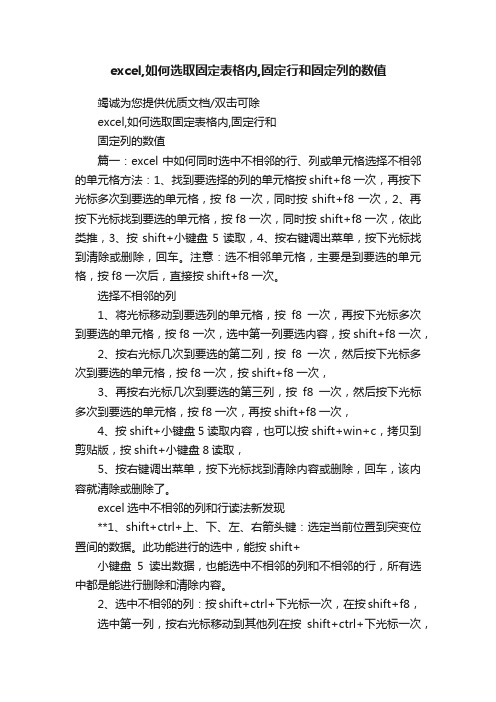
excel,如何选取固定表格内,固定行和固定列的数值竭诚为您提供优质文档/双击可除excel,如何选取固定表格内,固定行和固定列的数值篇一:excel中如何同时选中不相邻的行、列或单元格选择不相邻的单元格方法:1、找到要选择的列的单元格按shift+f8一次,再按下光标多次到要选的单元格,按f8一次,同时按shift+f8一次,2、再按下光标找到要选的单元格,按f8一次,同时按shift+f8一次,依此类推,3、按shift+小键盘5读取,4、按右键调出菜单,按下光标找到清除或删除,回车。
注意:选不相邻单元格,主要是到要选的单元格,按f8一次后,直接按shift+f8一次。
选择不相邻的列1、将光标移动到要选列的单元格,按f8一次,再按下光标多次到要选的单元格,按f8一次,选中第一列要选内容,按shift+f8一次,2、按右光标几次到要选的第二列,按f8一次,然后按下光标多次到要选的单元格,按f8一次,按shift+f8一次,3、再按右光标几次到要选的第三列,按f8一次,然后按下光标多次到要选的单元格,按f8一次,再按shift+f8一次,4、按shift+小键盘5读取内容,也可以按shift+win+c,拷贝到剪贴版,按shift+小键盘8读取,5、按右键调出菜单,按下光标找到清除内容或删除,回车,该内容就清除或删除了。
excel选中不相邻的列和行读法新发现**1、shift+ctrl+上、下、左、右箭头键:选定当前位置到突变位置间的数据。
此功能进行的选中,能按shift+小键盘5读出数据,也能选中不相邻的列和不相邻的行,所有选中都是能进行删除和清除内容。
2、选中不相邻的列:按shift+ctrl+下光标一次,在按shift+f8,选中第一列,按右光标移动到其他列在按shift+ctrl+下光标一次,按shift+f8,选中第二列,依此类推。
3、选中不相邻的列的某部分:在要选到的列插入行,然后从要开始选的列按上面方法进行,按shift+小键盘5读完后,按退出键,再到空行选中,删除该空行,用插入空行的方法,能选到哪里读到哪里,很方便。
excel表格在滚动时想要某一行或者某一列一直显示

竭诚为您提供优质文档/双击可除excel表格在滚动时想要某一行或者某一列一直显示篇一:excel固定某一行或某几行使其不随着滚动条的上下拖动而翻动使用excel软件时,如何固定某一行或某几行?使其不随着滚动条的上下拖动而翻动.?选择a2,点击窗口-冻结窗口,第一行就固定了同样,选择a3,即可冻结前两行选择c3,点击窗口-冻结窗口,就固定了前两行和前两列假设要固定1、2、3行,则选定第4行,(在行标上单击选定的是整行)--[窗口]--[冻结窗口]。
如果要冻结第一行、第一列,则选定b2单元格:--[窗口]--[冻结窗口]。
335001939">excel工具栏中有个窗口(w),用里面的冻结窗口,使用方法是选中你要冻结那行的下一格,点击冻结命令就可以了篇二:excel习题参考答案习题4excel操作基础一、单项选择题1、excel中的页面设置()。
a.只能设置左边距b.只能设置右边距c.只能设置上下边距d.都不对2、excel的图表中饼图和柱形图()。
a.饼图好用b.柱形图好用c.都一样只是应用场合不同d.饼图比柱形图功能强3、当在单元格中直接输入数字并按回车键确认输入后,默认采用()对齐方式。
a.居中b.左c.右d.不动4、输入一个公式之前必须输入()符号。
a.b.=c.@d.&5、设在单元格a1中有公式:=b1+b2,若将其复制到单元格c1中则公式为()。
a.=d1+d2b.=d1+a2c.=a1+a2+c1d.=a1+c1解答:拖动复制单元格公式时,其“位置”行列号变化多少,复制后公式中的行号、列号就变化多少。
称为公式的“相对引用”。
见表16、数据在单元格的对齐方式有两种,分别是()。
a.上、下对齐b.水平、垂直对齐c.左、右对齐d.前、后对齐7、将工作表进行重命名工作时,工作表名称中不能含有()字符。
a.$b.*c.&d.@8、设在b1单元格存有一公式为:=a$5,将其复制到d1后,公式变为()。
excel单元格锁定的方法

excel单元格锁定的⽅法 excel是常⽤的数据处理软件,通常办公必备⼈员都会⽤到它。
经常办公的时候需要对⼀些数据或者模板需要被保护,怕⼯作⼈员不⼩⼼删除⼀些重要的数据。
这样的话就必须将需要保护的单元格数据进⾏锁定了。
下⾯店铺为⼤家整理的excel单元格锁定⽅法,供⼤家参考。
步骤⼀:Ctrl+A全选所有的单元格,然后在⿏标右击右键,在弹出的列表框上选择“设置单元格格式”,进⼊到单元格格式窗⼝,在选择“保护”,取消勾选“锁定”即可。
点击确定。
步骤⼆:继续选中你想要锁定的某个或者多个单元格,再次右键选择“设置单元格格式”,跟步骤⼀同样的⽅式在弹出的窗⼝上选择“保护”将“锁定”勾选即可。
点击确定。
步骤三:继续选中需要锁定的单元格,再点击菜单栏上的“⼯具”-保护-保护⼯作表,在弹出的“保护⼯作表”窗⼝上输⼊锁定的密码,将系统默认勾选的“选定锁定单元格”、“选定未锁定单元格”取消勾选,这样的话⼯作表全部被锁定。
当然这是全部锁定⼯作表的操作,如果你需要锁定部分的话,就可以再下拉窗⼝上选择⾃⼰需要保护的单元格了,根据⽤户需要设置的。
步骤四:我们还可以对锁定的单元格区域进⾏更改的,选择”“⼯具”-“保护”-“允许⽤户编辑区域”,即可随意设置区域啦。
⼯作表excel单元格锁定了。
那么我们在上⾯输⼊数据⽂字的时候就会提⽰不能输⼊了, 解锁⽅法很简单的,选中单元格,直接点击菜单栏上“⼯具”-“保护”下“撤销⼯作表保护”即可,然后在窗⼝上输⼊你锁定⼯作表设置的密码即可,将⼯作表解锁啦。
excel单元格数据隐藏的⽅法: 如何将数据在单元格隐藏起来,再编辑区域⼜能显⽰出来呢。
直接先选择单元格,右键“设置单元格格式”,在弹出的窗⼝上“数字”选项上选择“⾃定义”,然后在输⼊;;;即可。
点击确定,这样的在单元格上输⼊⽂字的话,也是显⽰不出来哦。
当然在excel中也可以设置部分单元格的锁定,⽅法差不多的。
只是根据⽤户的需要选择即可。
excel表格固化的方法
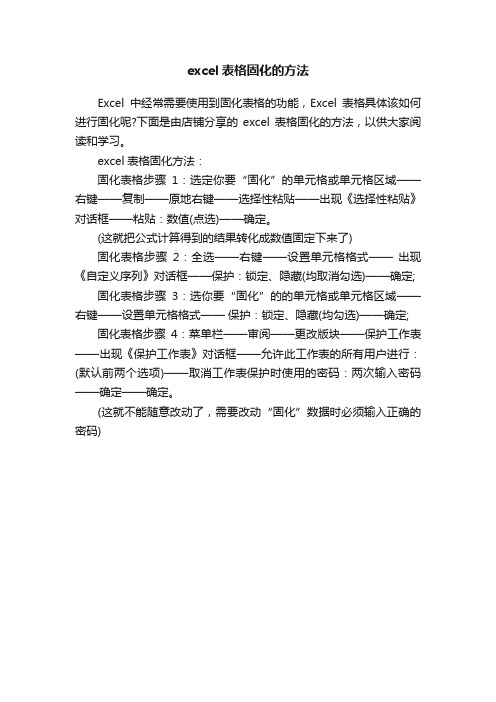
excel表格固化的方法
Excel中经常需要使用到固化表格的功能,Excel表格具体该如何进行固化呢?下面是由店铺分享的excel表格固化的方法,以供大家阅读和学习。
excel表格固化方法:
固化表格步骤1:选定你要“固化”的单元格或单元格区域——右键——复制——原地右键——选择性粘贴——出现《选择性粘贴》对话框——粘贴:数值(点选)——确定。
(这就把公式计算得到的结果转化成数值固定下来了)
固化表格步骤2:全选——右键——设置单元格格式——出现《自定义序列》对话框——保护:锁定、隐藏(均取消勾选)——确定;
固化表格步骤3:选你要“固化”的的单元格或单元格区域——右键——设置单元格格式——保护:锁定、隐藏(均勾选)——确定;
固化表格步骤4:菜单栏——审阅——更改版块——保护工作表——出现《保护工作表》对话框——允许此工作表的所有用户进行:(默认前两个选项)——取消工作表保护时使用的密码:两次输入密码——确定——确定。
(这就不能随意改动了,需要改动“固化”数据时必须输入正确的密码)。
- 1、下载文档前请自行甄别文档内容的完整性,平台不提供额外的编辑、内容补充、找答案等附加服务。
- 2、"仅部分预览"的文档,不可在线预览部分如存在完整性等问题,可反馈申请退款(可完整预览的文档不适用该条件!)。
- 3、如文档侵犯您的权益,请联系客服反馈,我们会尽快为您处理(人工客服工作时间:9:00-18:30)。
竭诚为您提供优质文档/双击可除excel如何固定表格
篇一:怎样将excel表中部分单元格锁定
如何将excel表中部分单元格锁定?
全选工作表,
格式——单元格——保护
把“锁定”那个选定取消掉
选中需要保护的部分,
格式——单元格——保护
设为锁定。
然后工具——保护——保护工作表可以设密码
就是说,当工作表被保护的时候,单元格格式处于“锁定”状态的,保护有效,其他部分可修改。
教你如何方便锁定exc
el公式单元格
第一步:全选表格,格式--单元格--保护--去除锁定前的对勾--确定
第二步:编辑--定位--定位条件--选择公式--确定
第三步:此时有公式的单元格有变为了蓝色,再一次选择,格式--单元格--保护--勾上锁定前的对勾
--
确定
第四步:选择工具--保护--保护工作表--确定
完成之后,有公式的单元格就无法输入数字,保证数据的正确性(如下图所示)
excel中部分内容被锁定后如何使单元格行高不被锁定
保护工作表时,在弹出的对话框中选中“设置行格式”和“设置列格式”即可。
你也可以同时勾选其他允许锁定后修改的项目。
篇二:怎样把excel表格的第一行和第二行锁定
怎样把excel表格的第一行和第二行锁定?让它们不动选中单元格a3(第三行第一个)点击主菜单“数据”…“冻结窗口”,这时第一行和第二行就不会再动了。
如果要取消,就点击主菜单“数据”…“取消冻结窗口”
excel中怎样复制粘贴工作表,而保持格式不变
按住ctrl键,拖动表格下面的标签(sheet1),就可以复制工作表了。
篇三:excel表格中如何在已有的单元格中批量插入固定内容。
